使用墨迹效果,可使图文版式富于变化,看起来更有设计感。许多PPT大神常用这一技巧来展现。
一片不规则的墨迹,能占去较大的页面空间,形成视觉焦点迅速抓住观众的目光,让人眼前一亮。
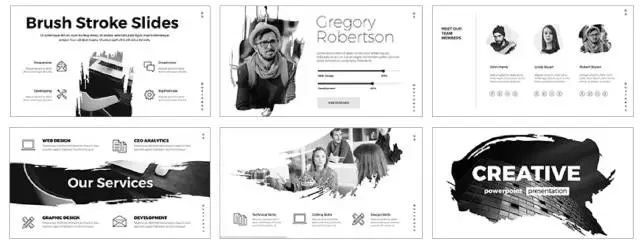
那么,类似上面的墨迹效果,如何制作呢?下面请看操作步骤:
(1)从网上下载AI或EPS的墨迹素材,然后用AI(illustrator软件)打开下载好的素材。

(2)把素材拖到PPT中,然后右键,两次取消组合。
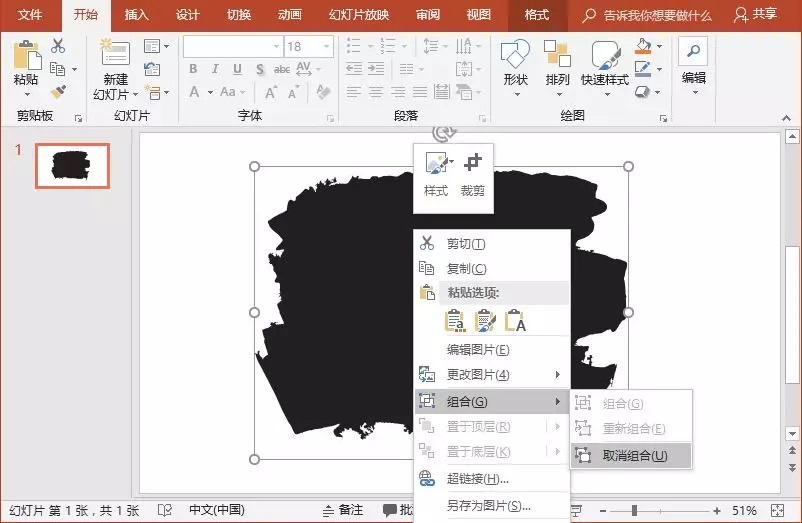
(3)插入图片,将其放置于墨迹上方。
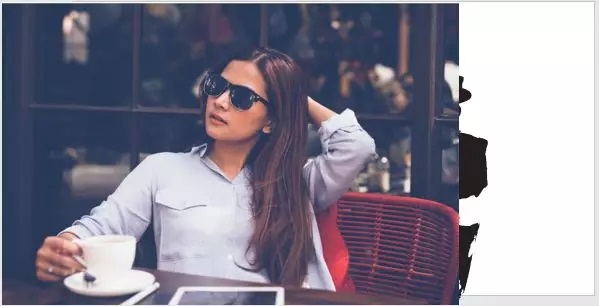
(4)先选中图片,再按住【Ctrl】选中下方的墨迹,执行【格式】-【合并形状】-【相交】命令,即得到墨迹效果。
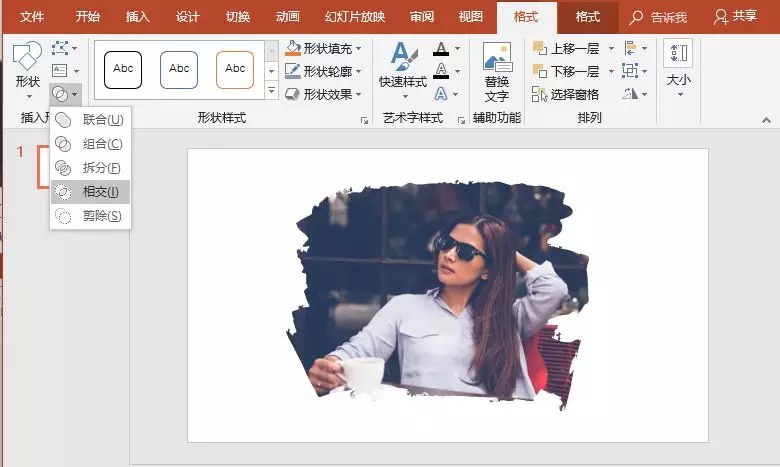
注:布尔运算功能只有PowerPoint2013版本以上才有喔~~~
熊猫社区(资源合集)
网课资源|网盘群组
点击链接https://fh.leobba.cn/QX54、
即可加入考研、考公考编、四六级、计算机等级考试、教师编等【免费网课网盘群组】
易和谐资料优先在群组内补发
或者夸克APP内搜索群号:970062162
即可加入考研、考公考编、四六级、计算机等级考试、教师编等【免费网课网盘群组】
易和谐资料优先在群组内补发
或者夸克APP内搜索群号:970062162
© 版权声明
THE END




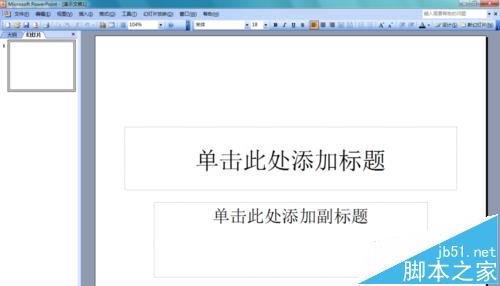
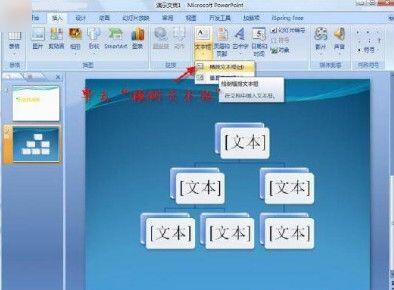



暂无评论内容